iCloud照片满了,如何清理垃圾?(有效清理垃圾,释放iCloud空间)
在使用iCloud存储照片的过程中,不可避免地会遇到存储空间不足的问题。当iCloud照片满了的时候,我们需要及时清理垃圾,释放空间,以便继续备份和存储新的照片。本文将介绍如何有效地清理iCloud中的垃圾文件,为您提供一个干净整洁的存储空间。
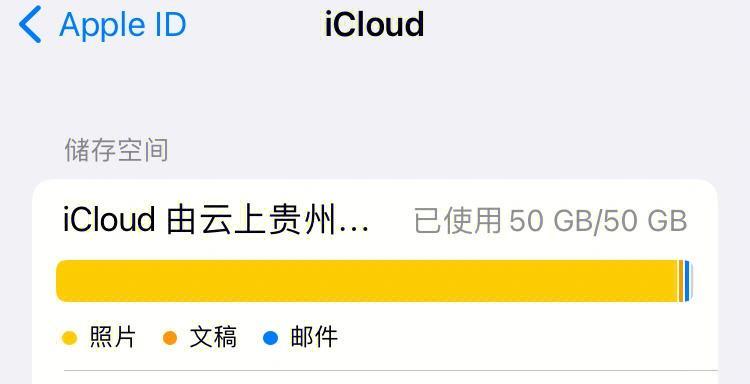
一、清理重复照片
重复照片是占用iCloud存储空间的常见原因之一。进入“照片”应用程序,点击“相册”,然后选择“重复”选项。系统会自动列出重复的照片,您可以逐个删除,或者选择“删除全部”来快速清理重复照片。
二、删除已删除相册中的照片
有时候,我们会将一些照片从相册中删除,但它们仍然占据着iCloud的存储空间。为了彻底清理这些已删除相册中的照片,您需要进入“最近删除”选项,并手动删除这些已删除的照片。这样,您的iCloud存储空间就能被真正释放出来。

三、清理照片流
照片流功能可以将相机胶卷中的照片自动同步到其他设备上,但这也会占用iCloud的存储空间。您可以打开“照片”应用程序,点击“共享”选项,然后选择“我的照片流”。在这里,您可以选择删除照片流中的照片,释放存储空间。
四、清理聊天附件
当我们使用iMessage发送和接收照片时,这些照片也会占用iCloud存储空间。进入“设置”应用程序,点击“通用”,然后选择“iPhone存储”。找到“信息”选项,并点击进入。在这里,您可以删除聊天附件以清理存储空间。
五、清理邮件附件
在使用iCloud邮箱时,收到的附件也会占用存储空间。进入“邮件”应用程序,找到并打开“垃圾箱”选项。在这里,您可以逐个删除附件以清理存储空间。
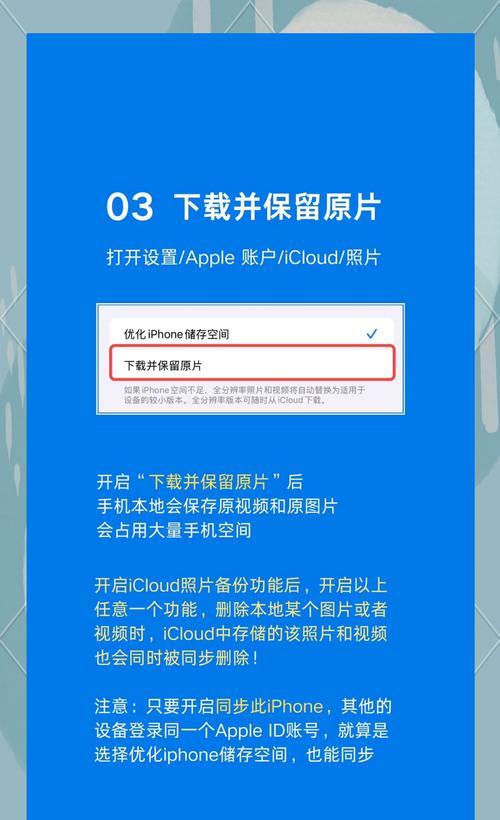
六、整理云盘中的文件
iCloud云盘中存储着我们的文档、表格等文件,这些文件也可能占用大量存储空间。进入“文件”应用程序,长按想要删除的文件,然后选择“删除”。通过整理云盘中的文件,可以有效地释放iCloud存储空间。
七、清理备忘录和日历
备忘录和日历应用程序中的附件、图片等也会占用iCloud存储空间。进入“备忘录”或“日历”应用程序,找到不再需要的附件,然后删除它们。这样一来,您的iCloud存储空间就能更加充裕。
八、清理iCloud照片共享
照片共享功能可以让我们与他人共享照片,但这些共享也会占用存储空间。进入“照片”应用程序,点击“共享”选项,然后选择要删除的照片共享。在共享的页面中,您可以选择删除共享照片,释放存储空间。
九、清理备份文件
iCloud还会自动备份我们的设备数据,这些备份文件也会占据存储空间。进入“设置”应用程序,点击自己的AppleID,并选择“iCloud”。在这里,点击“存储空间”,然后选择“管理存储空间”。在备份选项中,选择要删除的备份文件,并确认删除,以清理存储空间。
十、清理应用数据
有些应用程序会将数据存储在iCloud上,这些数据也会占用存储空间。进入“设置”应用程序,点击自己的AppleID,并选择“iCloud”。在这里,选择“iCloud存储空间”,然后点击“管理存储空间”。在应用列表中,找到需要清理的应用程序,点击进入并选择“删除数据”。
十一、优化iCloud照片库
优化iCloud照片库功能可以将照片储存在云端,只在需要时下载。进入“设置”应用程序,点击自己的AppleID,并选择“iCloud”。在这里,点击“照片”,然后选择“优化iPhone存储”。通过优化iCloud照片库,可以节省大量的存储空间。
十二、查看存储空间使用情况
了解iCloud存储空间的使用情况对于清理垃圾非常重要。进入“设置”应用程序,点击自己的AppleID,并选择“iCloud”。在这里,选择“iCloud存储空间”,然后查看每个应用程序所占用的存储空间。这样,您可以有针对性地清理占用空间较大的应用程序数据。
十三、购买更多存储空间
如果您的iCloud存储空间仍然不够,可以考虑购买更多的存储空间。进入“设置”应用程序,点击自己的AppleID,并选择“iCloud”。在这里,选择“存储空间”,然后点击“购买更多存储空间”按钮。根据自己的需求选择适当的存储容量,并完成购买。
十四、定期清理垃圾
定期清理iCloud中的垃圾文件是保持存储空间充裕的有效方法。建议每个月或每季度进行一次全面的垃圾清理,以保持iCloud的整洁和高效。
十五、
通过清理重复照片、删除已删除相册中的照片、清理照片流、清理聊天附件、清理邮件附件、整理云盘中的文件、清理备忘录和日历、清理iCloud照片共享、清理备份文件、清理应用数据、优化iCloud照片库、查看存储空间使用情况、购买更多存储空间和定期清理垃圾,我们可以有效地释放iCloud存储空间,为新的照片和文件提供足够的存储空间。希望本文提供的方法和建议能够帮助您轻松管理和清理iCloud中的垃圾文件。


